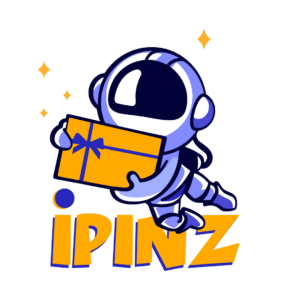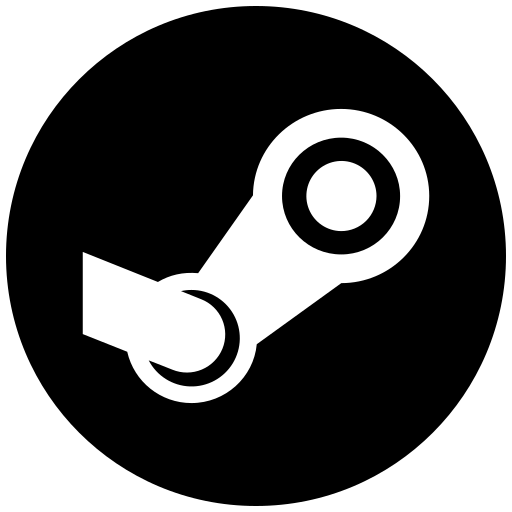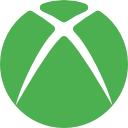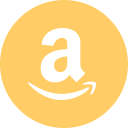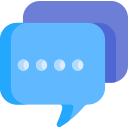با هزاران فیلم و سریال در دسترس در چندین پلتفرم، نتفلیکس چیزی برای همه ارائه میدهد، همچنین گزینههای زیرنویس بسیار خوبی را نیز ارائه میدهد. در این مقاله، ما آموزش اضافه کردن زیرنویس به نتفلیکس را توضیح میدهیم. همچنین موارد زیر
نحوه فعال کردن آنها در هر دستگاهی را به شما نشان میدهیم.
نشان میدهیم که چگونه آنها را دانلود کنید.
چرا به زیرنویسهای نتفلیکس نیاز دارم؟
زیرنویسها میتوانند یک راه عالی باشند تا مطمئن شوید که هیچ قسمتی از گفتوگوها در یک فیلم یا سریال را از دست نمیدهید. آنها همچنین مفید هستند اگر دارید تلاش میکنید تا یک فیلم به زبان خارجی را تماشا کنید و نیاز به کمکی کوچک برای درک دقیق محتوا دارید.
علاوه بر این، زیرنویسها میتوانند یک ابزار عالی برای افرادی با مشکل شنوایی باشند یا برای کسانی که میخواهند ماجراجویی را بدون وابستگی به صداها پیگیری کنند.
نتفلیکس زیرنویسها را در بسیاری از زبانها ارائه میدهد و اگر بدانید کجا باید جستجو کنید، فعال کردن آنها بسیار آسان است.
حال که توضیح دادیم چرا ممکن است بخواهید زیرنویسها را در نتفلیکس فعال کنید، بیایید ببینیم که چگونه این کار را انجام دهیم.
چگونه از این راهنما استفاده کنید؟
ما در حال حاضر زمانی را گذاشتهایم تا سادهترین راه برای انجام همه این کارها را بررسی کنیم. بنابراین، میتوانید مستقیماً به دستگاه خاص خود بروید یا اگر میخواهید زیرنویس را دانلود کنید، به راهنمای زیر بروید.
چگونگی فعال کردن زیرنویس نتفلیکس بر روی تمام دستگاههای شما
کامپیوتر و مک
1. شروع به پخش یک برنامه تلویزیونی یا فیلم کنید.
2. ماوس خود را روی صفحه نمایش قرار دهید. گزینه Audio & Subtitles در نوار کنترل های پخش در پایین صفحه ظاهر می شود.
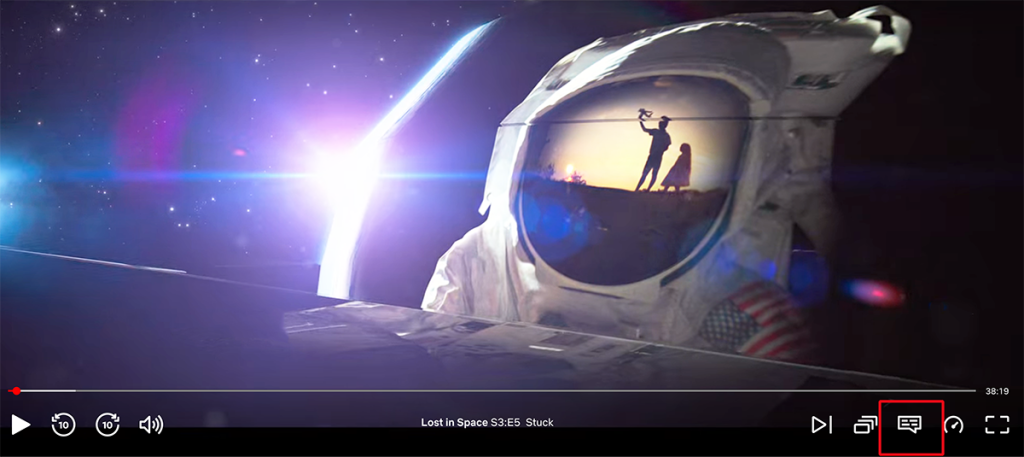
3. با نگه داشتن ماوس روی آن، منوی کامل «Audio & Subtitle’s» ظاهر میشود.
4. از منوی «Audio & Subtitles»، زبان دلخواه، گزینههای صوتی و زیرنویسها را انتخاب کنید.
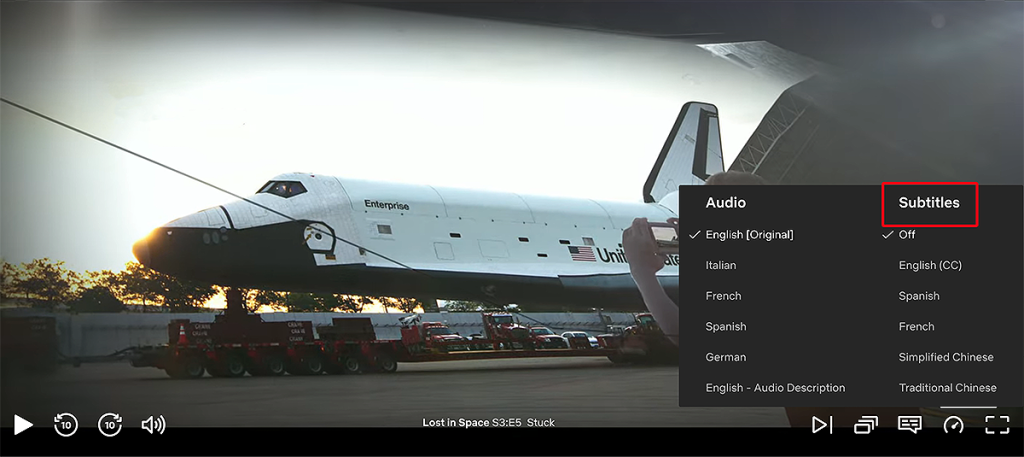
5. برای خاموش کردن آنها، «Off» را انتخاب کنید.
6. اگر زبان مورد نظر خود را در لیست نمی بینید، احتمالاً نتفلیکس هنوز زیرنویس یا زیرنویس برای آن زبان خاص منتشر نکرده است.
iOS و اندروید
1. شروع به پخش یک برنامه تلویزیونی یا فیلم در دستگاه iPhone، iPad یا Android خود کنید.
2. روی صفحه ضربه بزنید تا کنترل های پخش نمایش داده شود.
3. در کنترلهای پخش، نماد «Audio &Subtitles» را انتخاب کنید.
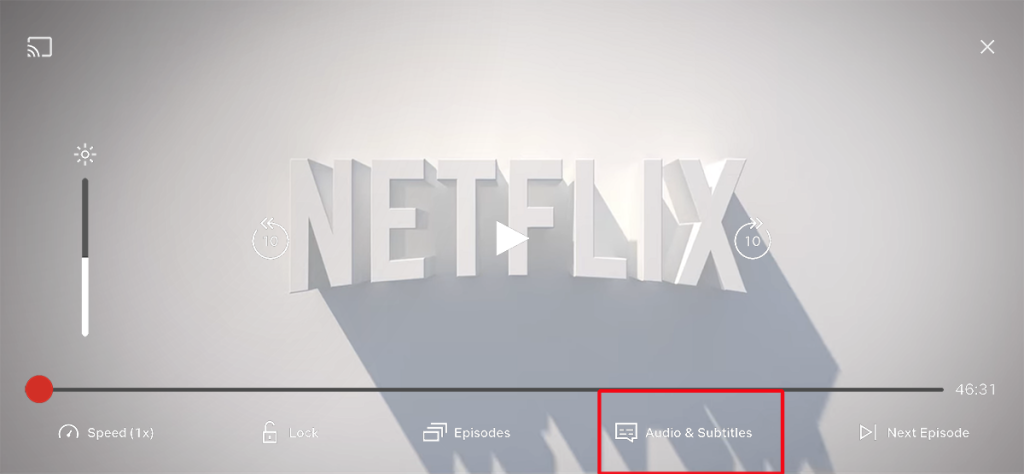
4. از منوی Audio & Subtitles زبان مورد نظر خود را انتخاب کنید. (گزینه ها بسته به ویدیو متفاوت خواهند بود.)
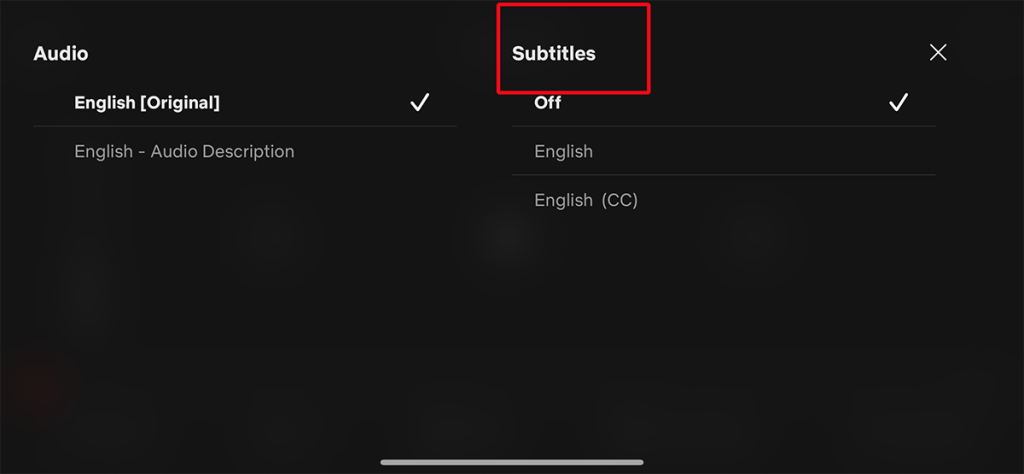
5. برای خاموش کردن آنها، «خاموش» را انتخاب کنید.
6. اگر زبان مورد نظر خود را در لیست نمی بینید، احتمالاً نتفلیکس هنوز زیرنویس یا زیرنویس برای آن زبان خاص منتشر نکرده است.
Apple TV 2 یا Apple TV 3
1. دکمه “Center” را روی Apple Remote فشار دهید.
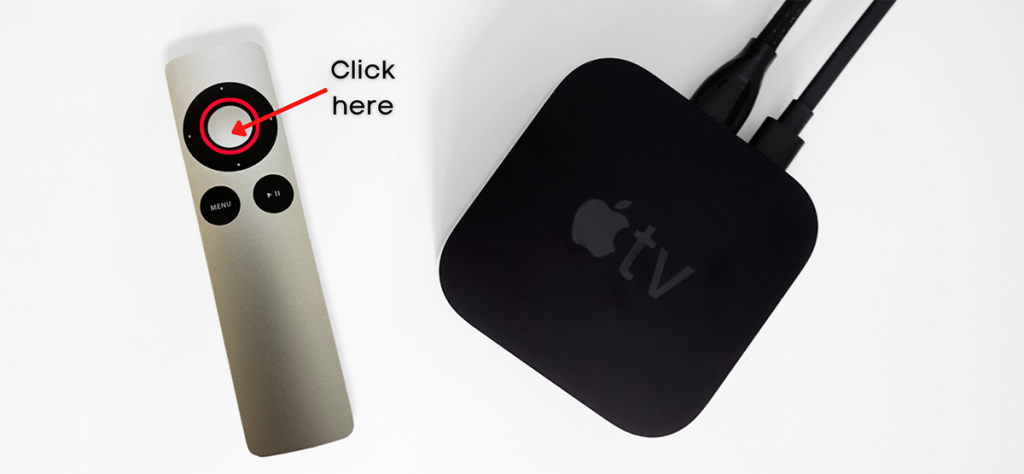
2. فلش «Up» را روی ریموت اپل فشار دهید تا کنترلهای پخش نمایش داده شود.
3. در کنترلهای پخش، «Audio & Subtitles» را انتخاب کنید.
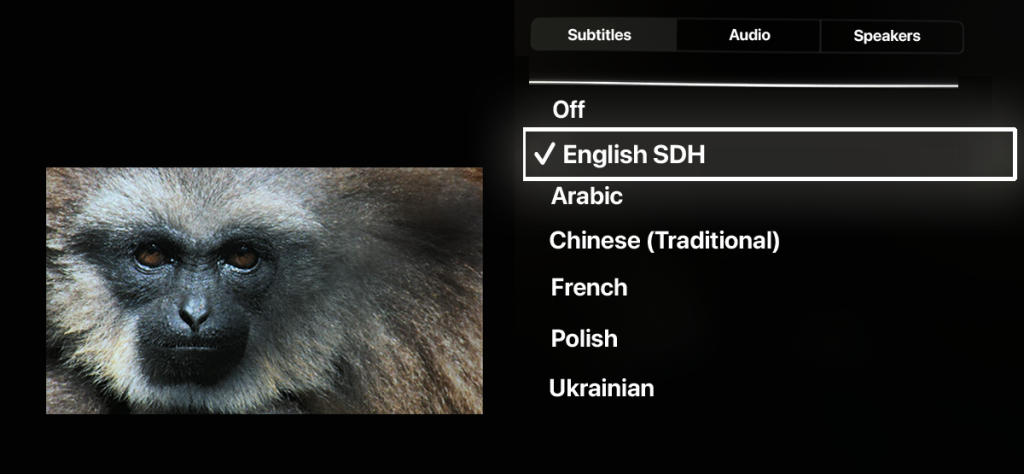
4. از منوی «صدا و زیرنویس»، زبان دلخواه خود را انتخاب کنید
5. برای خاموش کردن آنها، «خاموش» را انتخاب کنید.
Apple TV 4 یا جدیدتر
با رابط جدید tvOS، دریافت زیرنویس در Apple TV شما آسان تر از همیشه است.
1. شروع به پخش یک برنامه تلویزیونی یا فیلم کنید.
2. روی صفحه لمسی Siri Remote ضربه بزنید تا کنترلهای پخش نمایش داده شود.
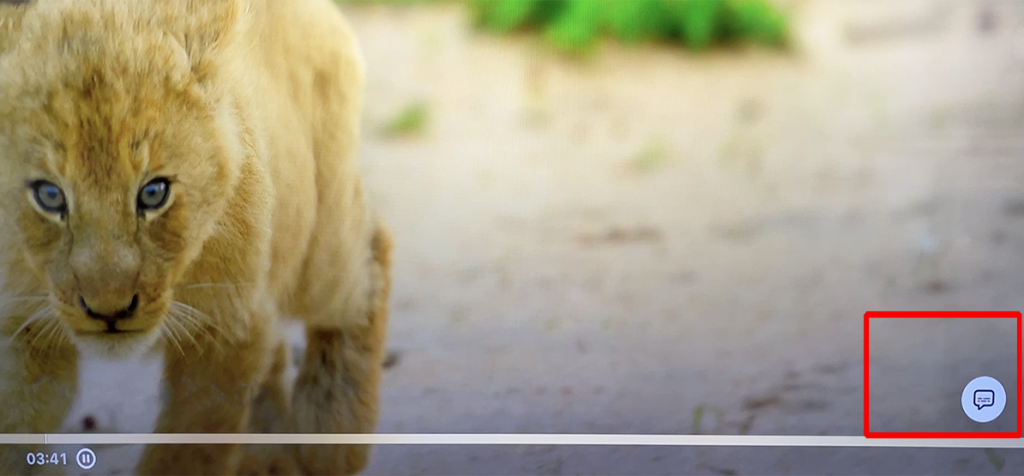
3. انگشت خود را به سمت بالا بکشید تا انتخاب شده روی نماد «Subtitles» در دکمه سمت راست صفحه نمایش داده شود.
4. برای ورود به منوی «Subtitles» ضربه بزنید و زبان مورد نظر خود را انتخاب کنید.
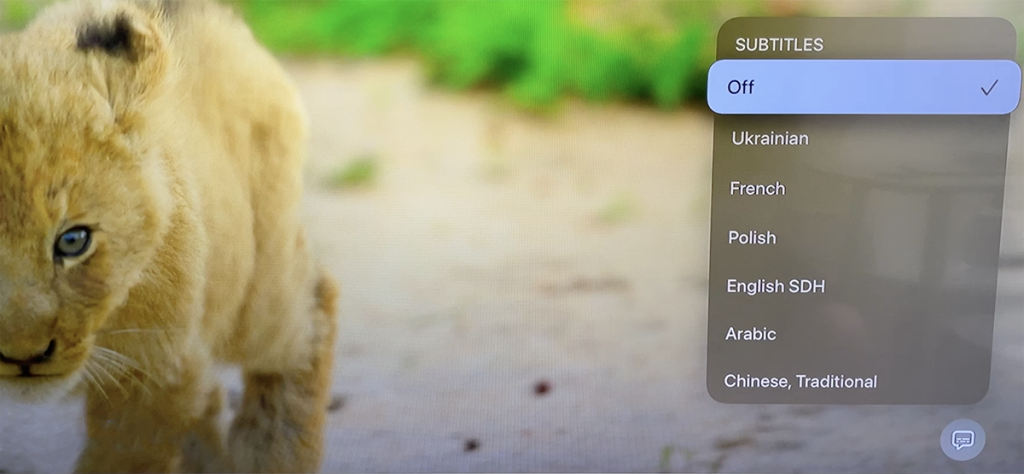
برای روشن کردن زیرنویس، زبان خود را انتخاب کنید. برای خاموش کردن آنها، «Off» را انتخاب کنید.
دستگاه های دیگری وجود دارند برای اینکه بدانیم چگونه تنظیمات زیر نویس را انجام بدیم ولی تا همینجا این چند پلتفرم را توانستیم آموزش اضافه کردن زیرنویس به نتفلیکس را به شما یاد بدهیم. اگر میخواهید در نتفلیکس اشتراک خریداری کنید، می توانید گیفت کارت نتفلیکس را از ما خربداری کنید.